Como seu equivalente físico, um modelo de chapa dobrado com uma forma tubular contínua não pode ser aplainado. A operação de Rasgo proporciona uma forma fácil de criar, em uma face do modelo, um corte que permitirá gerar a planificação.
Para criar uma operação de Rasgo, você deve selecionar uma face do modelo e (opcionalmente) um ou dois pontos que residam na face selecionada. Se você selecionar uma face externa, os pontos selecionados devem estar localizados em uma aresta da mesma. Se deseja-o, é possível selecionar uma face completa para ser removida.
Dica: Neste exercício, o ponto usado para definir a localização da operação de Rasgo foi adicionado a um dos esboços de perfil da flange transitada. Outra técnica é criar um esboço 2D em uma face plana de uma flange transitada destinada à fabricação em uma dobradeira. A seguir, insira um ponto em um vértice estratégico ou no ponto central de uma aresta.
- No navegador do Modelo, clique no símbolo +, situado à esquerda de Flange transitada1. Clique com o botão direito do mouse em Esboço2 e, no menu de contexto, selecione Visibilidade para tornar Esboço2 visível.
- Ajuste a vista do modelo de maneira que a aresta do quadrado do esboço que contém o ponto esteja visível acima.
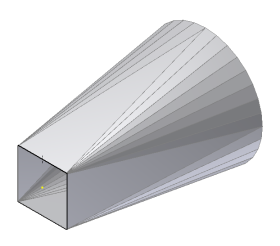
- Na faixa de opções, clique na
guia Chapa de metal
 painel Alterar
painel Alterar
 Rasgo
.
Rasgo
. - Selecione a face na qual deseja inserir o rasgo (a face que contém o ponto do esboço situado na aresta).
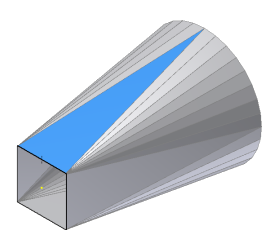
- Selecione o ponto criado previamente e defina a localização do rasgo de um único ponto:
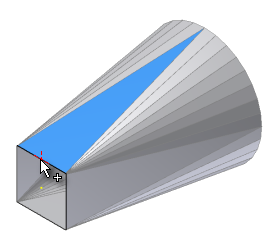
Com o ponto selecionado, é exibida uma visualização da operação de Rasgo:
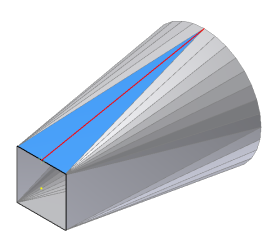 Nota: O rasgo pode cortar uma face de dobra adjacente à face selecionada, mas não é possível cortar transversalmente uma face de dobra e atravessar uma segunda face. Neste exemplo, se o ponto estivesse em uma posição diferente no ponto médio da aresta, o rasgo não poderia ter sido criado.
Nota: O rasgo pode cortar uma face de dobra adjacente à face selecionada, mas não é possível cortar transversalmente uma face de dobra e atravessar uma segunda face. Neste exemplo, se o ponto estivesse em uma posição diferente no ponto médio da aresta, o rasgo não poderia ter sido criado. - Clique em OK, na caixa de diálogo Rasgo, para criar a operação de Rasgo e fechar a caixa de diálogo.
- No navegador do Modelo, clique com o botão direito do mouse em Esboço2 e, no menu de contexto, clique em Visibilidade para desativar a visibilidade de Esboço2.